วิธีเชื่อมต่อสมาร์ทวอทช์กับไอโฟน
บทแนะนำ
การเชื่อมนาฬิกาสมาร์ทวอทช์เข้ากับ iPhone ของคุณจะเปิดโลกแห่งความสะดวกสบายและเทคโนโลยี ไม่ว่าคุณจะต้องการตรวจสอบการแจ้งเตือนอย่างง่ายดาย ติดตามการออกกำลังกาย หรือใช้แอปต่างๆ การจับคู่อุปกรณ์ของคุณเป็นขั้นตอนสำคัญอันดับแรก คำแนะนำนี้จะนำคุณผ่านกระบวนการเพื่อให้แน่ใจว่าคุณจะได้รับการเชื่อมต่อที่ราบรื่น
เมื่อสมาร์ทวอทช์ของคุณเชื่อมต่อกับ iPhone ของคุณ คุณจะสามารถเข้าถึงฟีเจอร์ต่างๆ ได้ที่ข้อมือของคุณ ควรทำตามขั้นตอนที่ถูกต้องเพื่อหลีกเลี่ยงปัญหาและรับประโยชน์สูงสุดจากการจับคู่ที่ยอดเยี่ยมนี้ มาสำรวจกระบวนการที่ละเอียดอ่อนเกี่ยวกับการเชื่อมต่อนาฬิกาสมาร์ทวอทช์กับ iPhone ของคุณ
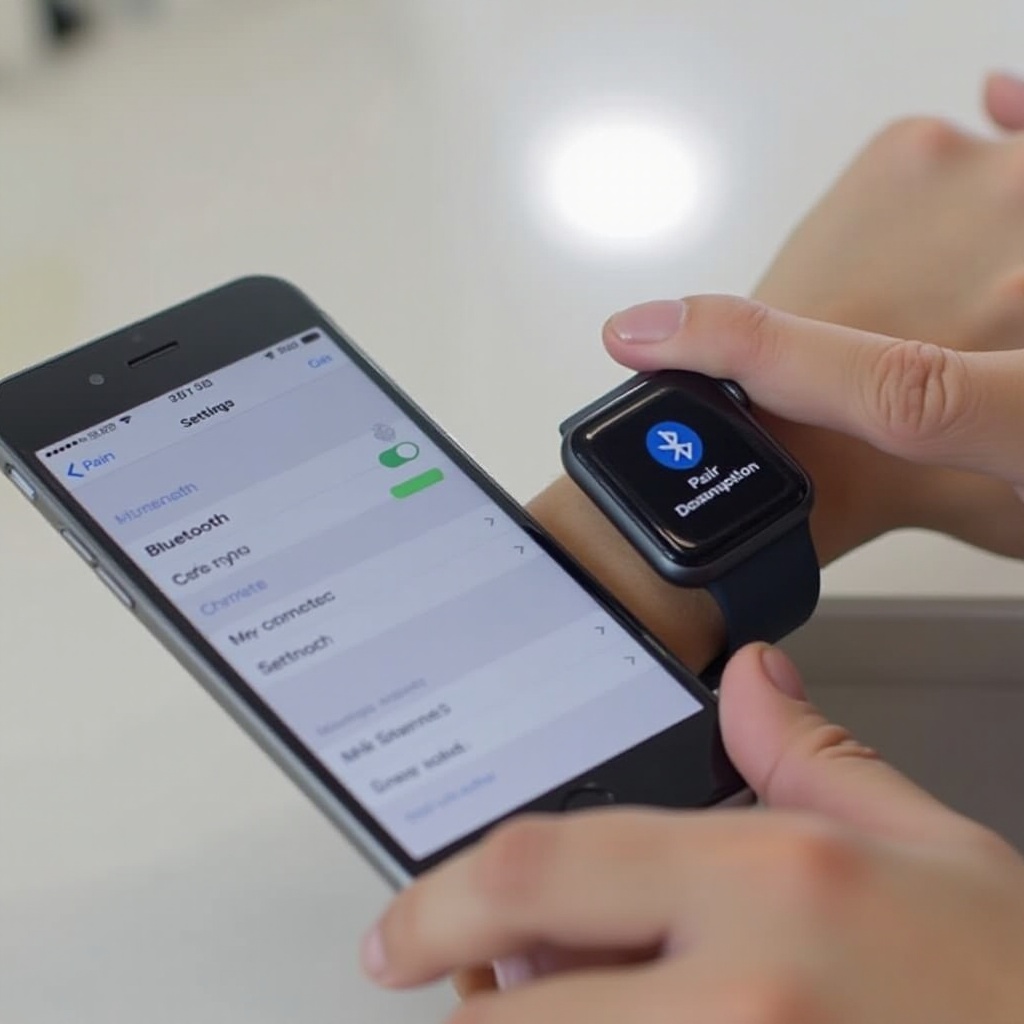
ตรวจสอบความเข้ากันได้
ก่อนที่จะเข้าสู่ขั้นตอนทางเทคนิค การตรวจสอบความเข้ากันได้เป็นเรื่องสำคัญ ไม่ได้มีสมาร์ทวอทช์ทุกเครื่องออกแบบมาเพื่อใช้งานกับ iPhone และการตรวจสอบความเข้ากันได้จะช่วยให้คุณหลีกเลี่ยงปัญหามากมายในภายหลัง
- ปรึกษาคู่มือ: ตรวจสอบคู่มือผู้ใช้ที่มาพร้อมกับสมาร์ทวอทช์ของคุณ ควรมีรายละเอียดเกี่ยวกับความเข้ากันได้กับ iPhone รุ่นต่างๆ
- เยี่ยมชมเว็บไซต์ของผู้ผลิต: ผู้ผลิตสมาร์ทวอทช์ส่วนใหญ่จะมีรายชื่อรายละเอียดเกี่ยวกับความเข้ากันได้ในเว็บไซต์ของพวกเขา เพียงแค่ตรวจสอบรายชื่่อของรุ่น iPhone ที่รองรับ
- ตรวจสอบข้อกำหนดของซอฟต์แวร์: ตรวจสอบให้แน่ใจว่า iPhone และสมาร์ทวอทช์ของคุณมีการติดตั้งอัปเดตซอฟต์แวร์ที่ต้องการ บางครั้งฟีเจอร์หรือตัวเลือกการเชื่อมต่อล่าสุดจะมีเฉพาะในเวอร์ชันซอฟต์แวร์ใหม่
เมื่อยืนยันความเข้ากันได้แล้ว คุณก็พร้อมที่จะดาวน์โหลดและติดตั้งแอปพลิเคชั่นที่จำเป็นในการเชื่อมต่ออย่างราบรื่น

ดาวน์โหลดและติดตั้งแอปพลิเคชั่นที่จำเป็น
สมาร์ทวอทช์ทุกรุ่นต้องการแอปพลิเคชั่นเฉพาะเพื่อซิงค์และทำงานร่วมกับ iPhone ของคุณได้อย่างถูกต้อง ต่อไปนี้คือวิธีเริ่มต้น:
- เยี่ยมชม App Store: เปิด App Store บน iPhone ของคุณ
- ค้นหาแอปสมาร์ทวอทช์: ในแถบค้นหาให้พิมพ์ชื่อแอปที่เกี่ยวข้องกับสมาร์ทวอทช์ของคุณ ตัวอย่างทั่วไปได้แก่ ‘Wear OS by Google’, ‘Samsung Galaxy Watch’ หรือ ‘Fit bit’
- ดาวน์โหลดและติดตั้ง: คลิกที่แอปและกดปุ่มดาวน์โหลด เมื่อดาวน์โหลดแล้วแอปจะติดตั้งโดยอัตโนมัติ
เมื่อแอปที่จำเป็นติดตั้งแล้ว ให้เตรียมสมาร์ทวอทช์และ iPhone ของคุณสำหรับการจับคู่
เตรียมอุปกรณ์ของคุณ
การเตรียมอุปกรณ์ของคุณจะช่วยให้การเชื่อมต่อเป็นไปอย่างราบรื่นและไม่สะดุด ทำตามขั้นตอนเหล่านี้:
- ชาร์จทั้งสองอุปกรณ์: ตรวจสอบให้แน่ใจว่า iPhone และสมาร์ทวอทช์ของคุณมีการชาร์จเพียงพอเพื่อหลีกเลี่ยงการขัดจังหวะระหว่างกระบวนการจับคู่
- เปิดบลูทูธ: ไปที่การตั้งค่าของ iPhone และเปิดบลูทูธ
- รีเซ็ตสมาร์ทวอทช์เป็นค่าโรงงาน: หากคุณกำลังจับคู่นาฬิกาสมาร์ทวอทช์ในครั้งแรก คุณสามารถข้ามขั้นตอนนี้ได้ อย่างไรก็ตาม หากไม่ใช่ ให้รีเซ็ตโรงงานเพื่อเคลียร์ข้อมูลเก่าและหลีกเลี่ยงปัญหาในการเชื่อมต่อ
เมื่อเตรียมพร้อมแล้ว มาดูวิธีจับคู่นาฬิกาสมาร์ทวอทช์กับ iPhone ของคุณ
จับคู่นาฬิกาสมาร์ทวอทช์กับ iPhone ของคุณ
เมื่อทั้งสองอุปกรณ์พร้อมแล้ว ทำตามขั้นตอนด้านล่างนี้เพื่อจับคู่นาฬิกาสมาร์ทวอทช์กับ iPhone ของคุณ:
- เปิดแอปสมาร์ทวอทช์: เปิดแอปที่คุณติดตั้งใน iPhone ของคุณ โดยปกติจะมีการเริ่มกระบวนการจับคู่โดยอัตโนมัติ
- เปิดนาฬิกาสมาร์ทวอทช์: ตรวจสอบให้แน่ใจว่าสมาร์ทวอทช์เปิดและพร้อมที่จะจับคู่
- ทำตามคำแนะนำบนหน้าจอ: แอปจะมีคำแนะนำบนหน้าจอที่จะปรากฏขึ้น โดยปกติจะรวมถึงการยืนยันการเปิดใช้งานบลูทูธ การค้นหาสมาร์ทวอทช์ และการเลือกจากรายการของอุปกรณ์ที่มี
- ใส่รหัสจับคู่: รหัสจับคู่จะปรากฏบนสมาร์ทวอทช์และ iPhone ของคุณ ตรวจสอบให้แน่ใจว่ารหัสตรงกัน แล้วกดยืนยันการเชื่อมต่อบนทั้งสองอุปกรณ์
- ทำการตั้งค่าต่างๆ: แอปอาจขออนุญาตเพิ่มเติมหรือตั้งค่าความชอบ เช่น การเข้าถึงการแจ้งเตือน การแชร์ข้อมูลสุขภาพ หรือการตั้งค่าตำแหน่งที่ตั้ง
เมื่อจับคู่เสร็จสมบูรณ์ สมาร์ทวอทช์และ iPhone ของคุณก็พร้อมที่จะทำงานร่วมกัน ต่อไป มาปรับแต่งการตั้งค่าเพื่อให้ประสบการณ์ใช้งานเป็นไปอย่างที่คุณต้องการ
ปรับแต่งการตั้งค่าสมาร์ทวอทช์ของคุณ
การปรับแต่งการตั้งค่าจะช่วยให้คุณใช้ประโยชน์จากฟีเจอร์ต่างๆ อย่างเต็มที่:
- การตั้งค่าการแจ้งเตือน: เลือกว่าคุณต้องการรับการแจ้งเตือนใดบ้างบนสมาร์ทวอทช์ของคุณ
- ตัวเลือกการติดตามสุขภาพ: ซิงค์ข้อมูลสุขภาพของคุณระหว่างสมาร์ทวอทช์และ iPhone ของคุณเพื่อการติดตามที่ครอบคลุม
- การติดตั้งแอป: ติดตั้งแอปเพิ่มเติมบนสมาร์ทวอทช์ของคุณผ่านแอปร่วมเพื่อให้ประสบการณ์ใช้งานเป็นไปตามที่คุณต้องการ
การตั้งค่าส่วนตัวช่วยสร้างประสบการณ์ที่มีประสิทธิภาพและใช้งานง่าย อย่างไรก็ตาม คุณอาจพบปัญหาทั่วไปที่ต้องการการแก้ไขปัญหา
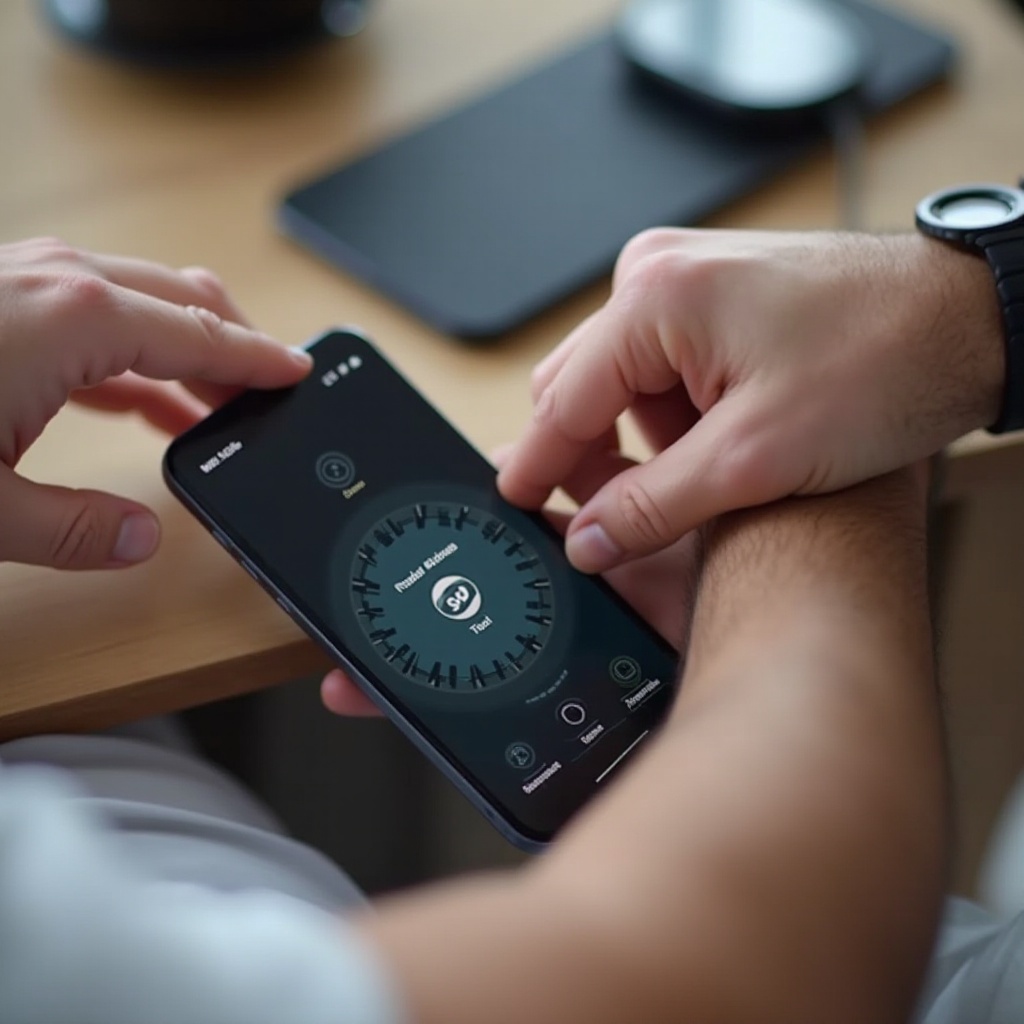
แก้ไขปัญหาที่พบบ่อย
ถึงแม้คุณจะทำตามขั้นตอนอย่างละเอียดแล้ว ก็ยังอาจเกิดปัญหาได้ นี่คือวิธีในการแก้ไขปัญหาทั่วไป:
- การเชื่อมต่อหลุด: ตรวจสอบให้แน่ใจว่าบลูทูธเปิดอยู่ตลอดเวลาและอุปกรณ์อยู่ในระยะ หากจำเป็นให้รีบูตทั้งสองอุปกรณ์
- ปัญหาการซิงค์แอป: รีบูตแอปหรือติดตั้งใหม่เพื่อการซิงค์ที่ราบรื่น เมื่อจำเป็นให้เคลียร์แคชของแอป
- แอปที่ไม่เข้ากัน: ตรวจสอบให้แน่ใจว่าแอปทุกรุ่นอัพเดตเป็นเวอร์ชันล่าสุดและตรวจสอบความเข้ากันได้กับ iOS
หากปัญหายังคงอยู่ ให้ติดต่อฝ่ายบริการลูกค้าของผู้ผลิตสมาร์ทวอทช์ เมื่อปัญหาได้รับการแก้ไข คุณสามารถเพิ่มประสิทธิภาพการทำงานของสมาร์ทวอทช์ของคุณได้ต่อไป
เพิ่มประสิทธิภาพการทำงานของสมาร์ทวอทช์
เพื่อให้แน่ใจว่าสมาร์ทวอทช์ของคุณทำงานได้อย่างดีที่สุด พิจารณาเคล็ดลับต่อไปนี้:
- อัปเดตอยู่เสมอ: รักษาแอพพลิเคชั่นซอฟต์แวร์ของ iPhone และสมาร์ทวอทช์ของคุณให้อัพเดตอยู่เสมอ
- การจัดการแบตเตอรี่: ใช้การตั้งค่าแบตเตอรี่ที่ปรับแต่งมาและปิดฟีเจอร์ที่ไม่จำเป็นเพื่อยืดอายุแบตเตอรี่
- ลบแอปที่ไม่ได้ใช้งาน: ลบแอปที่คุณไม่ใช้บ่อยเพื่อเพิ่มพื้นที่และปรับปรุงประสิทธิภาพอุปกรณ์
การดูแลรักษาอุปกรณ์ของคุณให้อยู่ในสภาพที่ดีที่สุดช่วยให้การทำงานร่วมกันอย่างราบรื่น มาปิดท้ายคำแนะนำของเราในบทสรุปสั้นๆ
บทสรุป
การเชื่อมนาฬิกาสมาร์ทวอทช์เข้ากับ iPhone เป็นการยกระดับประสบการณ์ทางเทคโนโลยีของคุณโดยการผสมผสานสองโลกเข้าด้วยกัน โดยทำตามขั้นตอนในคำแนะนำนี้ คุณสามารถมั่นใจได้ว่าการเชื่อมต่อจะเป็นไปอย่างราบรื่นและไม่มีปัญหา ทำให้คุณสามารถเพลิดเพลินไปกับข้อดีมากมาย ไม่ว่าคุณจะตรวจสอบการแจ้งเตือน ติดตามการออกกำลังกาย หรือใช้แอปต่างๆ ความสะดวกในการซิงค์อุปกรณ์จะทำให้ชีวิตประจำวันของคุณดีขึ้นอย่างแน่นอน
คำถามที่พบบ่อย
ฉันควรทำอย่างไรหากสมาร์ทวอทช์ของฉันไม่เชื่อมต่อกับ iPhone ของฉัน?
ตรวจสอบให้แน่ใจว่า Bluetooth บนอุปกรณ์ทั้งสองเปิดใช้งาน และรีสตาร์ทอุปกรณ์ ตรวจสอบการอัปเดตซอฟต์แวร์ใดๆ บน iPhone และสมาร์ทวอทช์ของคุณ หากปัญหายังคงอยู่ โปรดปรึกษาฝ่ายบริการลูกค้าของผู้ผลิต
ฉันจะสามารถปรับปรุงอายุการใช้งานแบตเตอรี่บนสมาร์ทวอทช์และ iPhone ที่เชื่อมต่อของฉันได้อย่างไร?
ปรับการตั้งค่าแบตเตอรี่บนอุปกรณ์ทั้งสอง ปิดใช้งานฟีเจอร์ที่ไม่จำเป็น และอัปเดตซอฟต์แวร์เป็นประจำ ล้างแอปและข้อมูลที่ไม่ได้ใช้งานบ่อยๆ เพื่อเพิ่มประสิทธิภาพ
สมาร์ทวอทช์ทั้งหมดสามารถใช้งานร่วมกับ iPhone ได้หรือไม่?
สมาร์ทวอทช์ทั้งหมดไม่ได้ใช้งานร่วมกับ iPhone ได้ ก่อนซื้อควรตรวจสอบข้อมูลจำเพาะจากผู้ผลิตเพื่อให้แน่ใจว่าสามารถใช้งานร่วมกับรุ่น iPhone ของคุณได้
